Вставлення поточних дати й часу на сторінку
Залежно від того, як ви використовуєте Програму OneNote, можна вставити поточні дату й час комп'ютера в будь-якому місці нотаток. Це зручно робити, щоб позначати текст або відстежувати хронологічні події, наприклад журнал телефонних викликів або записи в блозі чи журналі.
Примітка.: Вставлені поточні дата й час у нотатках відрізняються від дати й часу створення сторінки, які відображаються в програмі OneNote під заголовком сторінки, коли ви додаєте нову сторінку до блокнота. За потреби можна змінити чи видалити дату або час створення сторінки.
-
У нотатках розташуйте курсор у тому місці, де потрібно вставити поточні дату й час.
-
Виконайте одну з таких дій:
-
На вкладці Вставлення натисніть кнопку Дата, Час або Дата й час.
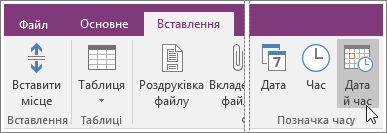
-
Щоб вставити поточні дату й час, натисніть клавіші Alt+Shift+F.
-
Щоб вставити лише дату, натисніть клавіші Alt+Shift+D.
-
Щоб вставити лише час, натисніть клавіші Alt+Shift+T.
-
Програма OneNote використовує формат дати й часу, указаний на Панелі керування Windows. Щоб змінити вигляд дат і часу в програмі OneNote, виконайте наведені нижче дії для своєї версії Windows.
-
Windows 10 Закрийте програму OneNote і відкрийте Панель керування в Windows 10 (У нижньому лівому куті екрана в рядку пошуку введіть панель керування). Виберіть пункт Годинник, мова та країна/регіон, а потім – Регіон. Будь-які внесені зміни буде застосовано до наступних позначок дати й часу. Наявні нотатки не змінюватимуться автоматично відповідно до нових настройок. -
Windows 8 Закрийте програму OneNote і відкрийте Панель керування в Windows 8 (Проведіть пальцем від правого краю екрана, якщо використовуєте мишу, наведіть вказівник на правий верхній кут екрана та виберіть піктограму Пошук. Введіть панель керування). Виберіть пункт Годинник, мова та країна/регіон, а потім – Регіон. Будь-які внесені зміни буде застосовано до наступних позначок дати й часу. Наявні нотатки не змінюватимуться автоматично відповідно до нових настройок. -
Windows 7
Закрийте oneNote і відкрийте Панель керування у Windows 7. Виберіть пункт Годинник, мова та країна/регіон, а потім виберіть пункт Регіон і мова. У діалоговому вікні Мова та регіональні стандарти на вкладці Формати виберіть потрібні формати часу й дати, а потім натисніть кнопку OK. Наявні нотатки не змінюватимуться автоматично відповідно до нових настройок.










